100% PC에서 카카오톡 2개 실행하는 방법 (Sandboxie 사용방법)
PC에서 카카오톡 1개만 실행이 가능한데 불편한 경우가 있죠. Sandboxie를 사용하면 카카오톡을 pc에서 2개 사용할 수 있습니다. PC에서 카카오톡 2개 실행하는 방법 알려드리겠습니다.

PC 카카오톡
카카오톡은 PC에서 오직 1개의 프로그램만 실행이 됩니다. 크롬이나 엣지와 같이 여러 개의 창을 실행할 수 없습니다. 그래서 불편한 점이 간혹 가다 있습니다. 회사 카톡 계정을 이용할 때 나의 카톡 계정을 로그아웃 하고 회사 카톡 계정을 로그인해서 사용해야 하죠. 그러면 사실 카톡을 계속 로그아웃하고 로그인을 해야 해서 불편하고 효율성도 떨어집니다.
카카오에서 여러개의 카카오톡을 PC에서 실행할 수 있도록 개선을 해주면 될 것 같은데, 해주지 않는 이유가 있는 것 같습니다. 보안상의 문제가 될 수 있고, 프로그램적으로 어떤 문제가 있을 수도 있겠죠. 그래서 오늘은 별도의 프로그램을 통해 카톡을 2개 이상 실행하는 방법에 대해서 알려드리려고 합니다.
가상화 모드
가상화 모드는 마치 내 컴퓨터에 별도의 공간을 하나 더 마련하는 것을 의미합니다. 이를 통해 내 PC에 2개의 윈도우를 실행할 수 있습니다. 그래서 마치 2개의 PC를 운영하는 것처럼 할 수 있습니다. 윈도우는 이런 기능을 자체적으로 제공하고 있는데요. 그것아 바로 Window Sandbox입니다.
하지만 이 모드를 이용하게 되면 샌드박스 프로그램을 실행해야 하고 여기서 카톡을 다시 설치해서 실행해야 하죠. 그러면 현재 실행되고 있는 Windows에 설치된 프로그램을 바로 가상화 Windows에 실행하는 방법은 없는 것일까요?
Sandboxi
Sandboxi를 이용하면 내 PC에 설치된 프로그램을 즉시 가상화 환경에서 실행할 수 있습니다. 즉 우리가 오늘 해결하고 싶은 PC 카톡 2개 실행하기가 가능해지는 것입니다. Sandboxi 역시 가상화를 이용해 Windows를 하나 더 실행할 수 있는 프로그램입니다. 예전에는 유료기능이 있었지만 현재는 모두 무료로 사용이 가능합니다. 또한 사용방법이 간편합니다.
Sandboxi 다운로드
아래 링크는 Sandboxi를 다운로드할 수 있는 링크입니다. (아래 링크 클릭하여 sandboxie plus 무료로 다운로드 하기 ↓)
Sandboxi 설치 및 세팅방법
1. 먼저 위 다운로드 링크를 클릭합니다. 그러면 Sandboxie를 다운로드 할 수 있는 사이트가 보입니다.
2. 여기서 본인의 PC 운영체제에 맞는 bit를 다운로드합니다.
3. 설치파일을 실행하고 한국어 선택을 합니다.
4. 다음 화면에서 "동의합니다" 선택 후, 다음화면에서 "이 컴퓨터에 Sandboxie-plus 설치"를 선택합니다. 그리고 계속 다음 버튼을 클릭합니다.
5. 체크박스 체크하는 화면이 나오는데, 여기서 "최신 Templates.ini 및 번역 다운로드"는 체크해제 합니다. 그리고 다음 버튼 클릭합니다.
6. 설치 버튼을 클릭하여 설치를 진행하고 설치가 완료되면 "Start Sandboxie-Plus UI"를 체크하고 마침 버튼 클릭합니다.
7. 그러면 Sandboxie 설치마법사가 실행됩니다. "개인적, 사적인 비상업적으로 사용"을 선택하고 다음 버튼 클릭합니다.
8. 그러면 시디키 입력하는 창이 나오는데 무시하고 하단에 다음 버튼 클릭합니다.
9. "전문가를 위한 고급 UI" 선택 후 다음, "관리자 토큰이 있는 응용 프로그램만 설정을 변경할 수 있습니다" 체크해제 후 다음 버튼 클릭합니다.
10. 업데이트는 모두 체크해제 합니다. 그리고 다음 버튼을 클릭하여 설치를 마무리하면 됩니다. 이렇게 하면 모든 설치가 완료된 것입니다.
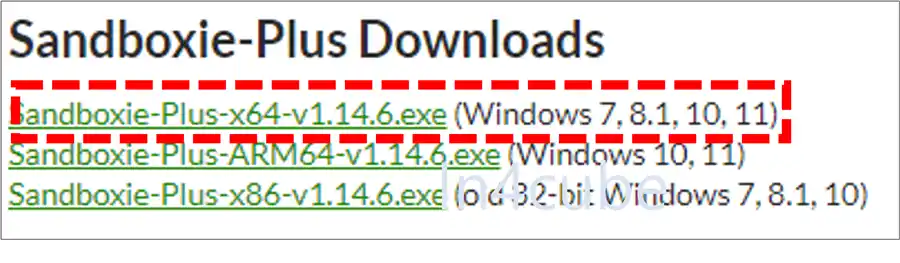
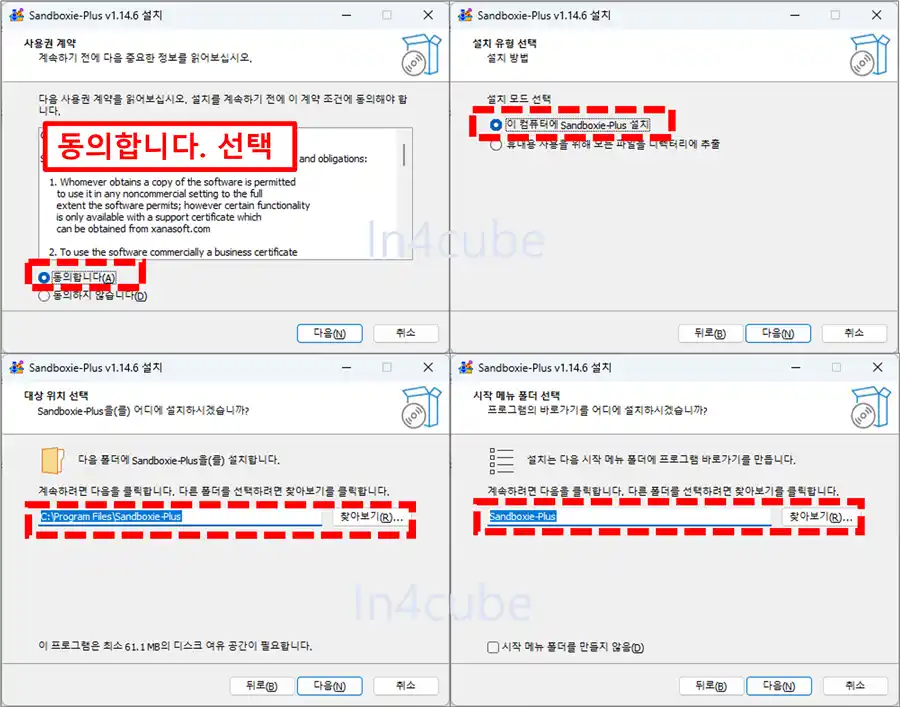




PC에서 카톡 2개 실행하는 방법
1. 먼저 바탕화면에 있는 카카오톡을 선택하고 아이콘에서 마우스 오른쪽 버튼을 클릭합니다.
2. 그러면 여러 옵션이 뜨는데 여기서 "샌드박스에서 실행"을 선택합니다.
3. 팝업창이 하나 뜨는데, "샌드박스에서 실행"을 선택하고, "Defaultbox" 선택 후 하단에 확인 버튼 클릭합니다.
4. 그러면 카톡이 실행이 됩니다. 샌드박스에서 실행된 카톡의 창 테두리가 노란색인 것을 확인할 수 있습니다. 즉 샌드박스 모드에서 실행한 카톡은 노란색 테두리가 형성되어 있어 일반 카톡창과 구분할 수 있습니다.
5. 이 상태에서 다시 바탕화면에 있는 카카오톡을 실행하면 2개의 카톡이 실행되는 것을 확인할 수 있습니다.
6. 3개 이상 실행하고 싶으면 이 상태에서 다시 바탕화면에 있는 카카오톡 아이콘에서 마우스 오른쪽 버튼을 클릭하여 샌드박스에서 실행하면 됩니다.

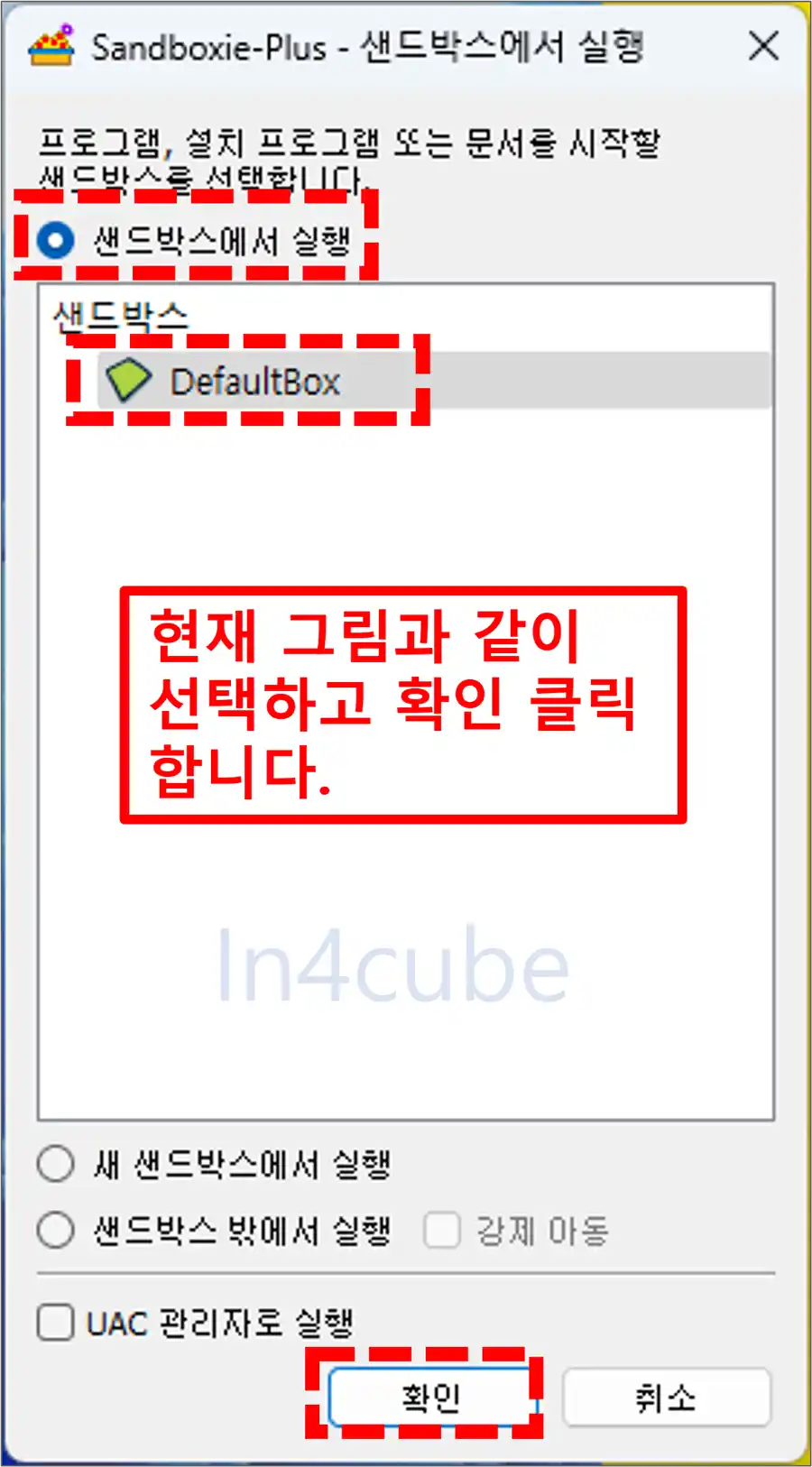

마무리
오늘은 PC에서 카톡 2개 실행하는 방법에 대해서 알아보았습니다. 생각보다 어렵지 않고 쉽죠? 저는 이 기능을 통해서 정말 손쉽게 계정 전환을 하면서 카톡을 사용하고 있습니다. 그리고 이 프로그램뿐만 아니라 다른 프로그램도 중복 실행되지 않는 것들이 있는데 동일하게 샌드박시를 통해서 2개 이상 띄워서 사용하고 있습니다.
업무 효율성이 2배 이상 증가한 느낌이고 소요되는 시간 또한 감소가 많이 되었습니다. 여러분들도 카카오톡뿐만 아니라 단일로 실행 제한이 되었던 프로그램을 오늘 소개해드린 기능을 통해 다중 실행해 보세요. 그래서 업무도 빠르게 끝내고 효율성도 높여보세요.





